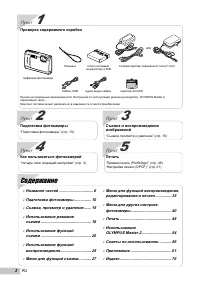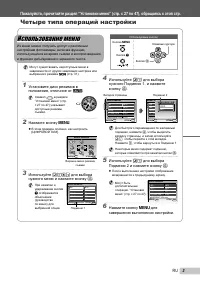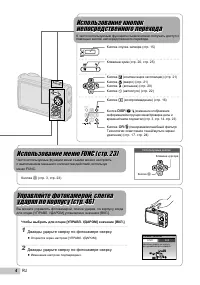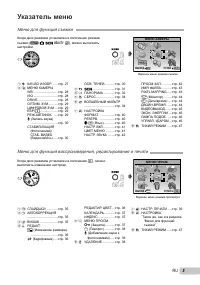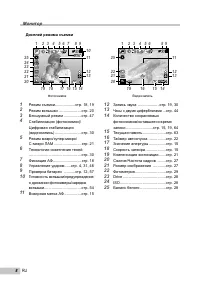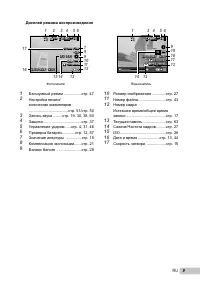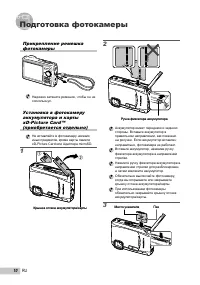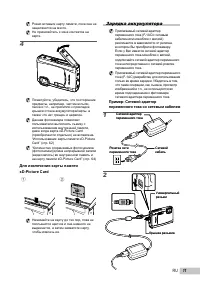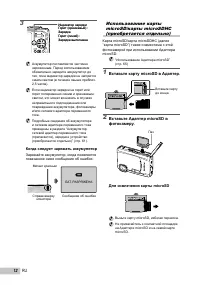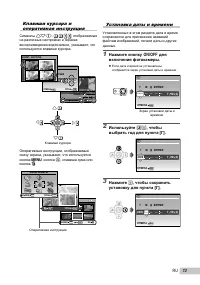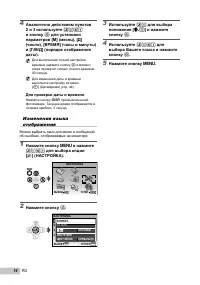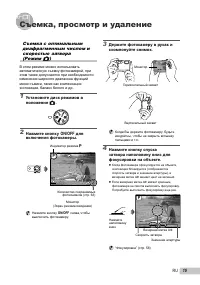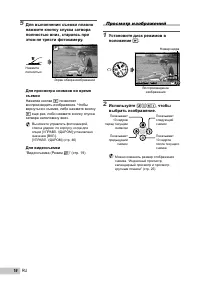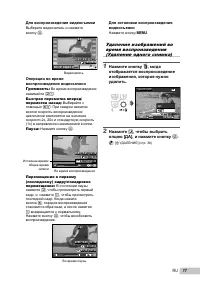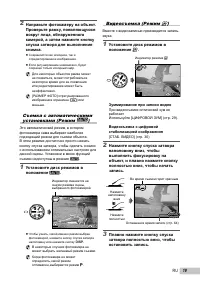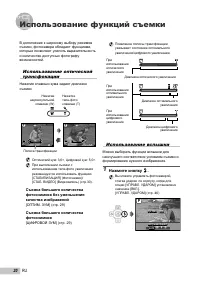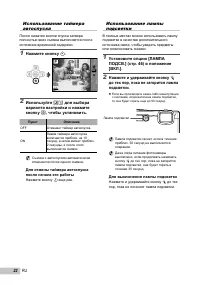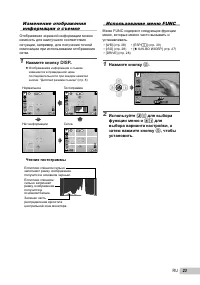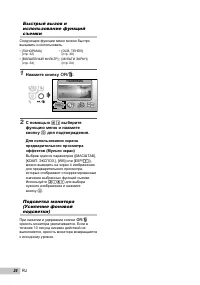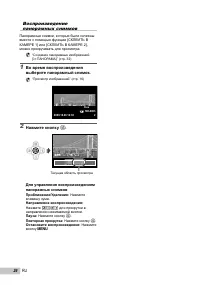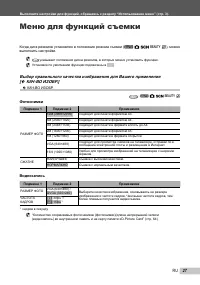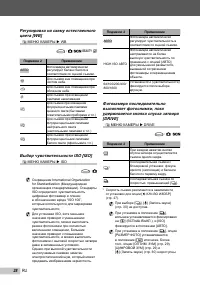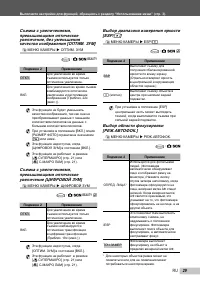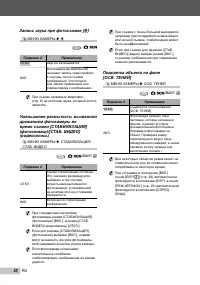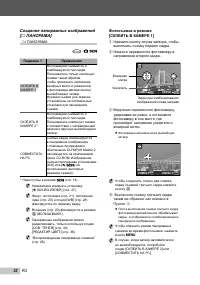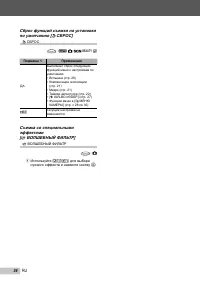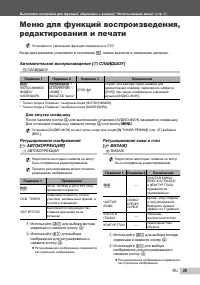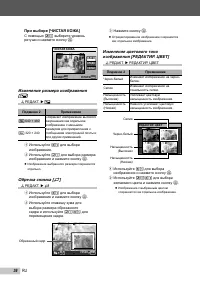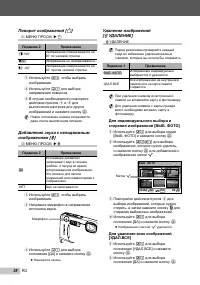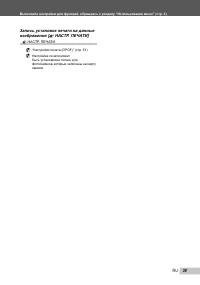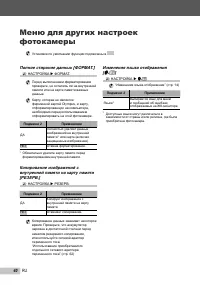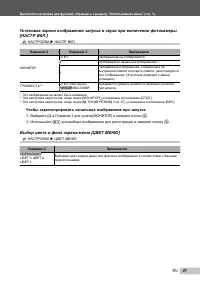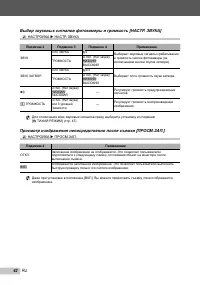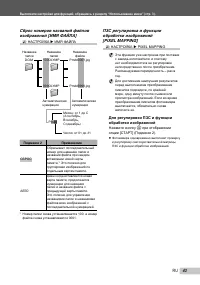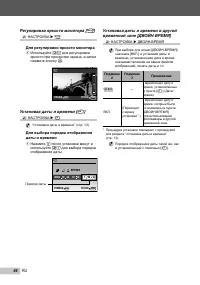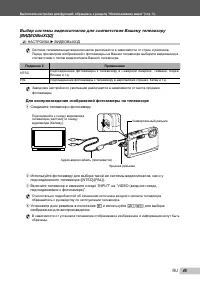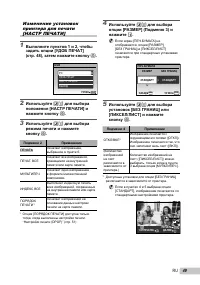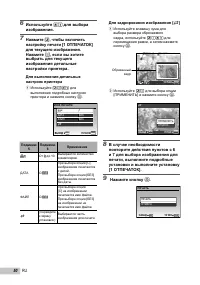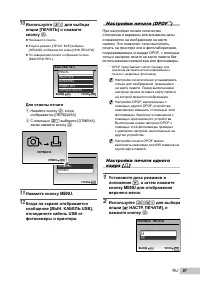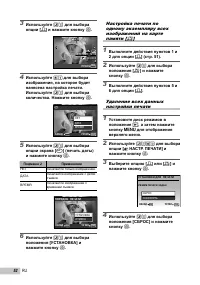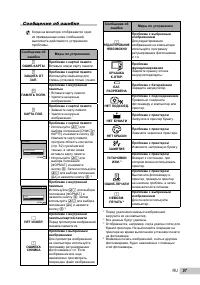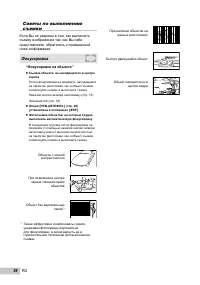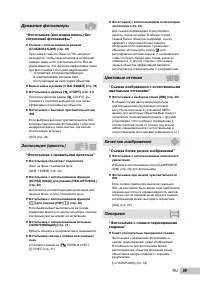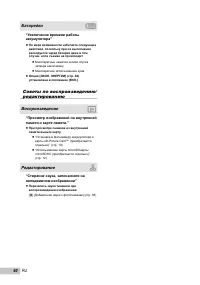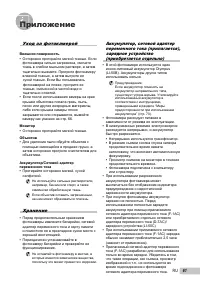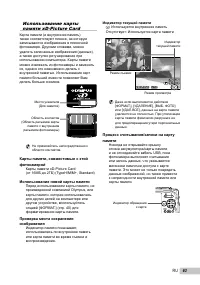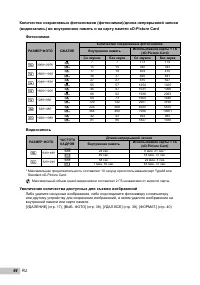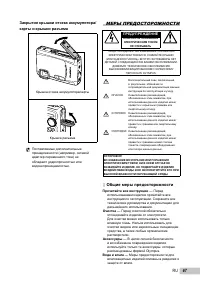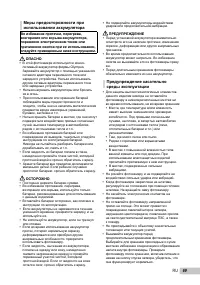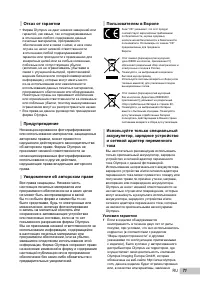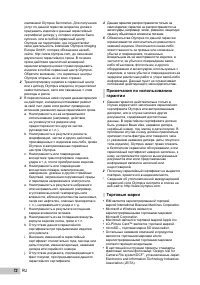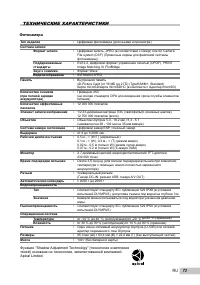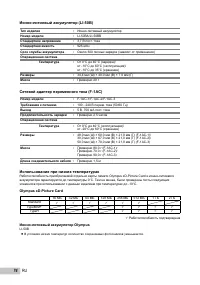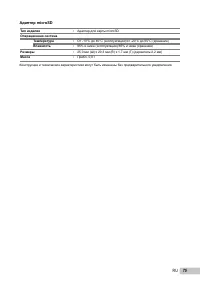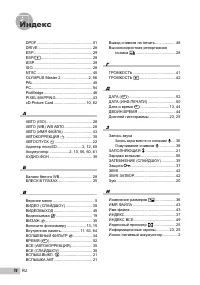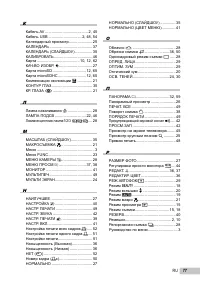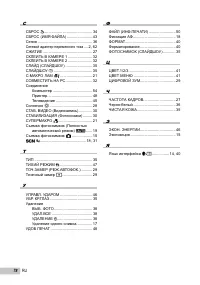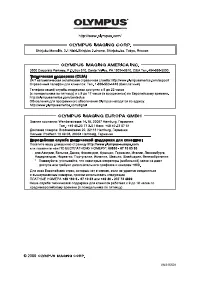Страница 2 - Содержание; Пункт; или
2 RU Пункт 5 Пункт 2 Пункт 4 Пункт 3 Как пользоваться фотокамерой “ Четыре типа операций настройки ” ( стр . 3) Печать “ Прямая печать (PictBridge)” ( стр . 48) “ Настройки печати (DPOF)” ( стр . 51) Съемка и воспроизведение изображений “ Съемка , просмотр и удаление ” ( стр . 15) Подготовка фотокам...
Страница 3 - AB; AB; AB; Четыре; Использование
1 Установите диск режимов в положение , отличное от A . Символ в разделе “ Установки меню ” ( стр . с 27 по 47) указывает доступные режимы съемки . 2 Нажмите кнопку m . В этом примере описано , как настроить [ ЦИФРОВОЙ ЗУМ ]. MENU ВЫХОД УСТАН OK МЕНЮ КАМЕРЫ Верхнее меню режима съемки 3 Используйте A...
Страница 4 - Управляйте
4 RU Использование меню FUNC ( стр . 23) Использование меню FUNC ( стр . 23) Часто используемые функции меню съемки можно настроить с выполнением меньшего количества действий , используя меню FUNC. Использование кнопок Использование кнопок непосредственного перехода непосредственного перехода К част...
Страница 5 - Указатель; МЕНЮ
5 RU 5 1 G СЛАЙДШОУ ............ стр . 35 2 H АВТОКОРРЕКЦИЯ ................................. стр . 35 3 M ВИЗАЖ .................... стр . 35 4 I РЕДАКТ . Q ( Изменение размера ) ............................. стр . 36 P ( Кадрирование ) .... стр . 36 Меню для функций воспроизведения , редактировани...
Страница 6 - Фотокамера
6 RU Названия частей 1 Микрофон ......................... стр . 30, 38 2 Универсальный разъем ..................................... стр . 45, 48, 54 3 Крышка разъема ... стр . 45, 48, 54, 67 4 Ушко для ремешка ................ стр . 10 5 Динамик ......................................... — Фотокамера...
Страница 8 - Монитор; Дисплей; Фотоснимок; Drive
8 RU Монитор Дисплей режима съемки 12 M +2.0 1/30 F3.3 P 4 IN ISO 1600 AFL N ORM 1 10 12 13 11 15 17 18 19 14 16 25 24 23 22 2120 2 5 4 9 8 7 6 3 +2.0 IN 00:34 VGA 15 1 12 13 11 15 14 16 19 25 22 2120 2 5 4 9 8 3 6 Фотоснимок Видеозапись 1 Режим съемки ................... стр . 18, 19 2 Режим вспышк...
Страница 12 - microSD”; microSD; microSD
12 RU 3 Аккумулятор поставляется частично заряженным . Перед использованием обязательно зарядите аккумулятор до тех , пока индикатор зарядки не загорится синим светом ( в течение свыше приблиз . 2,5 часов ). Если индикатор зарядки не горит или горит попеременно синим и оранжевым светом , это может в...
Страница 13 - Г М Д; Д ВРЕМЯ; OTMEHA; OTMEHA
13 RU Клавиши курсора и оперативная инструкция Символы 1243 , , отображаемые на различных настройках и экранах воспроизведения видеозаписи , указывают , что используются клавиши курсора . 2009.10.26 12:30 100-0004 00:14 /00:34 IN / 2008 08 26 12 30 OK X Г М Д ВРЕМЯ MENU OTMEHA УСТАН Y M D 0.0 +0.3 +...
Страница 14 - Изменения; ФОРМАТ
14 RU 4 Аналогично действиям пунктов 2 и 3 используйте ABCD и кнопку o для установки параметров [ М ] ( месяц ), [ Д ] ( число ), [ ВРЕМЯ ] ( часы и минуты ) и [ Г / М / Д ] ( порядок отображения даты ). Для выполнения точной настройки времени нажмите кнопку o в момент , когда прозвучит сигнал точно...
Страница 17 - ВОСПР; Громкость; УСТАН; УДАЛЕНИЕ
17 RU Для воспроизведения видеосъемки Выберите видеозапись и нажмите кнопку o . 2009.10.26 12:30 100-0004 4 IN ВОСПР . ВИДЕО OK Видеозапись Операции во время воспроизведения видеозаписи Громкость : Во время воспроизведения нажимайте AB . Быстрая перемотка вперед / перемотка назад : Выбирайте с помощ...
Страница 21 - КОМП; CD
21 RU 2 Используйте CD для выбора варианта настройки и нажмите кнопку o , чтобы установить . Пункт Описание ВСПЫШКА АВТ Вспышка срабатывает автоматически при слабом освещении или съемке против света . КР . ГЛАЗА Срабатывает предварительная вспышка для уменьшения эффекта красных глаз на Ваших фотосни...
Страница 23 - Чтение; FUNC; ESP; ESP
23 RU Изменение отображения информации о съемке Отображение экранной информации можно изменять для наилучшего соответствия ситуации , например , для получения точной композиции при использовании отображения сетки . 1 Нажмите кнопку g . Отображаемая информация о съемке изменяется в приведенной ниже п...
Страница 24 - ПАНОРАМА
24 RU Быстрый вызов и использование функций съемки Следующие функции меню можно быстро вызывать и использовать . [ ПАНОРАМА ] ( стр . 32) • [ ОСВ . ТЕНЕЙ ] ( стр . 30) • [ ВОЛШЕБНЫЙ ФИЛЬТР ] ( стр . 34) • [ МУЛЬТИ ЭКРАН ] ( стр . 24) • 1 Нажмите кнопку o / D . ПАНОРАМА 2 С помощью CD выберите функци...
Страница 25 - Нажмите
25 RU Использование функций воспроизведения Для выбора изображения при индексном просмотре Используйте ABCD для выбора изображения и нажмите кнопку o для отображения выбранного изображения в виде просмотра одиночного изображения . Для выбора изображения при календарном просмотре Используйте ABCD , ч...
Страница 26 - Текущая; Для
26 RU Воспроизведение панорамных снимков Панорамные снимки , которые были склеены вместе с помощью функции [ СКЛЕИТЬ В КАМЕРЕ 1] или [ СКЛЕИТЬ В КАМЕРЕ 2], можно прокручивать для просмотра . “ Создание панорамных изображений [ N ПАНОРАМА ]” ( стр . 32) 1 Во время воспроизведения выберите панорамный ...
Страница 27 - Фотоснимки
27 RU Выполните настройки для функций , обращаясь к разделу “ Использование меню ” ( стр . 3). Меню для функций съемки Когда диск режимов установлен в положение режима съемки ( A K s b A ), можно выполнить настройки . указывает положения диска режимов , в которых можно установить функцию . Установки...
Страница 28 - International Organization; HIGH ISO
28 RU Регулировка на схему естественного цвета [WB] B МЕНЮ КАМЕРЫ X WB : K s b A Подменю 2 Применение АВТО Фотокамера автоматически регулирует баланс белого в соответствии со сценой съемки . 5 Для съемки вне помещения при чистом небе 3 Для съемки вне помещения при облачном небе 1 Для съемки при осве...
Страница 32 - Подменю; Фотосъемка; СОХРАН; ОТМЕНА
32 RU Создание панорамных изображений [ N ПАНОРАМА ] N ПАНОРАМА : K s Подменю 1 Применение СКЛЕИТЬ В КАМЕРЕ 1 *1 Фотокамерой снимаются и комбинируются три кадра . Пользователь только компонует снимки таким образом , чтобы произошло наложение визирных меток и указателей , а фотокамера автоматически в...
Страница 36 - ЧИСТАЯ
36 RU При выборе [ ЧИСТАЯ КОЖА ] С помощью AB выберите уровень ретуши и нажмите кнопку o . ЧИСТАЯ КОЖА СЛАБО СРЕДНСИЛЬН MENU НАЗАД УСТАН OK Изменение размера изображения [ Q ] I РЕДАКТ . X Q Подменю 2 Применение C 640 × 480 Сохраняет изображение высокого разрешения как отдельное изображение с меньши...
Страница 44 - ВРЕМЯ
44 RU Регулировка яркости монитора [ s ] E НАСТРОЙКА X s Для регулировки яркости монитора 1 Используйте AB для регулировки яркости при просмотре экрана , а затем нажмите кнопку o . s УСТАН OK MENU НАЗАД Установка даты и времени [ X ] E НАСТРОЙКА X X “ Установка даты и времени ” ( стр . 13) Для выбор...
Страница 45 - NTSC; “INPUT”
45 RU Выполните настройки для функций , обращаясь к разделу “ Использование меню ” ( стр . 3). Выбор системы видеосигналов для соответствия Вашему телевизору [ ВИДЕОВЫХОД ] E НАСТРОЙКА X ВИДЕОВЫХОД Система телевизионных видеосигналов различается в зависимости от стран и регионов . Перед просмотром и...
Страница 47 - Показывает
47 RU Выполните настройки для функций , обращаясь к разделу “ Использование меню ” ( стр . 3). Управление в режиме съемки ( пример : режим вспышки ) 1 Ударьте по корпусу фотокамеры один раз справа . P OK OK AUTO УСТАН УСТАН ВСПЫШКА АВТ ВСПЫШКА АВТ AUTO ! # $ // Удар по фотокамере сверху Откроется эк...
Страница 48 - Печать; PictBridge –
48 RU Печать 2 Включите принтер , а затем соедините принтер и фотокамеру . Крышка разъема Кабель USB ( прилагается ) Универсальный разъем OK PC / НАСТР ПЕЧАТИ УДОБ ПЕЧАТ СТАРТ Кнопка D 3 Нажмите D для начала печати . 4 Чтобы напечатать другое изображение , используйте CD для выбора изображения и наж...
Страница 49 - СТАНДАРТ; OTK; ОТПЕЧАТОК
49 RU Изменение установок принтера для печати [ НАСТР ПЕЧАТИ ] 1 Выполните пунктов 1 и 2, чтобы задать опции [ УДОБ ПЕЧАТ ] ( стр . 48), затем нажмите кнопку o . УДОБ ПЕЧАТ USB УСТАН OK ВЫХОД НАСТР ПЕЧАТИ PC 2 Используйте AB для выбора положения [ НАСТР ПЕЧАТИ ] и нажмите кнопку o . 3 Используйте AB...
Страница 51 - ПЕРЕДАЧА; DPOF
51 RU 10 Используйте AB для выбора опции [ ПЕЧАТЬ ] и нажмите кнопку o . Начинается печать . Когда в режиме [ ПЕЧАТ . ВСЕ ] выбрано [ ОПЦИИ ], отображается экран [ ИНФ . ПЕЧАТИ ]. По завершении печати отображается окно [ ВЫБ . РЕЖ . ПЕЧ .]. ПЕЧАТ . ВСЕ ВЫБ . РЕЖ . ПЕЧ . УСТАН OK ИНДЕКС ВСЕ ПОРЯДОК П...
Страница 54 - iPhoto; OLYMPUS Master 2; OLYMPUS Master 2; OLYMPUS Master 2
54 RU Использование OLYMPUS Master 2 3 Используйте AB для выбора положения [PC] и нажмите кнопку o . Компьютер автоматически обнаруживает фотокамеру как новое устройство при первом подсоединении . Windows После того , как компьютер обнаружит фотокамеру , появится сообщение , указывающее завершение н...
Страница 55 - USB Mass Storage Class.; Требования; Windows Photo Gallery
55 RU Функционирование OLYMPUS Master 2 Когда запускается OLYMPUS Master 2, на экране появится Краткое руководство , которое поможет Вам без вопроса обращаться с фотокамерой . Если Краткое руководство не отображается , щелкните на панели задач , чтобы отобразить Руководство . Относительно подробност...
Страница 56 - Поиск
56 RU Советы по использованию Если фотокамера не работает надлежащим образом , или если на экране отображается сообщение об ошибке , и Вы не знаете , что делать , для решения проблем ( ы ) обратитесь к приведенной ниже информации . Поиск и устранение неисправностей Батарейки “ Фотокамера не работает...
Страница 58 - Фокусировка
58 RU Советы по выполнению съемки Если Вы не уверены в том , как выполнить съемку изображения так , как Вы себе представляете , обратитесь к приведенной ниже информации . Фокусировка “ Фокусировка на объекте ” Съемка объекта , не находящегося в центре экрана После фокусировки на предмете , находящем...
Страница 61 - Приложение; Olympus
61 RU Приложение Аккумулятор , сетевой адаптер переменного тока ( прилагается ), зарядное устройство ( приобретается отдельно ) В этой фотокамере используется один ионно - литиевый аккумулятор Olympus (LI-50B). Аккумуляторы других типов использовать нельзя . Предупреждение : Если аккумулятор поменят...
Страница 63 - Индикатор
63 RU Использование карты памяти xD-Picture Card Карта памяти ( и внутренняя память ) также соответствуют пленке , на которую записываются изображения в пленочной фотокамере . Другими словами , можно удалять записанные изображения ( данные ), а также доступно ретуширование при использовании компьюте...
Страница 64 - TypeM
64 RU Количество сохраняемых фотоснимков ( фотоснимки )/ длина непрерывной записи ( видеозапись ) во внутреннюю память и на карту памяти xD-Picture Card Фотоснимки РАЗМЕР ФОТО СЖАТИЕ Количество сохраняемых фотоснимков Внутренняя память Использование карты 1 ГБ (xD-Picture Card) Со звуком Без звука С...
Страница 65 - microSDHC
65 RU Важная информация о функциях водонепроницаемости и ударопрочности Водонепроницаемость : водонепроницаемость гарантируется *1 на глубине до 3 м в течение до одного часа . Водонепроницаемость может быть нарушена , если камера подвергается длительному или избыточному физическому воздействию . Уда...
Страница 67 - ПРЕДУПРЕЖДЕНИЕ; Общие
67 RU Закрытие крышки отсека аккумулятора / карты и крышки разъема Крышка отсека аккумулятора / карты Крышка разъема Поставляемые дополнительные принадлежности ( например , сетевой адаптер переменного тока ) не обладают ударопрочностью или водонепроницаемостью . МЕРЫ ПРЕДОСТОРОЖНОСТИ ПРЕДУПРЕЖДЕНИЕ ...
Страница 68 - ОСТОРОЖНО; LED
68 RU Размещение — Надежно устанавливайте изделие на штатив , стойку или зажим , чтобы избежать повреждения изделия . Источники питания — Подключайте данное изделие только к тем источникам питания , которые указаны на изделии . Молнии — Если во время использования сетевого адаптера переменного тока ...
Страница 71 - Условия
71 RU Отказ от гарантии Фирма Olympus не дает никаких заверений или гарантий , как явных , так и подразумеваемых , в отношении любого содержания данных печатных материалов , программного обеспечения или в связи с ними , и ни в коем случае не несет никакой ответственности в отношении любой подразумев...
Страница 73 - “Shadow Adjustment Technology” (
73 RU ТЕХНИЧЕСКИЕ ХАРАКТЕРИСТИКИ Фотокамера Тип изделия : Цифровая фотокамера ( для съемки и просмотра ) Система записи Формат записи : Цифровая запись , JPEG ( в соответствии с Design rule for Camera File system (DCF) ( Проектные нормы для файловой системы фотокамеры )) Поддерживаемые стандарты : E...
Страница 74 - Olympus xD-Picture Card; Standard; Ионно
74 RU Ионно - литиевый аккумулятор (LI-50B) Тип изделия : Ионно - литиевый аккумулятор Номер модели : LI-50BA/LI-50BB Стандартное напряжение : 3,7 В пост . тока Стандартная емкость : 925 мАч Срок службы аккумулятора : Около 300 полных зарядок ( зависит от применения ) Операционная система Температур...
Страница 76 - Индекс
76 RU Индекс Вывод снимков на печать ................... 48 Высокоскоростная репортажная съемка W ..................................... 28 Г ГРОМКОСТЬ ........................................ 41 ГРОМКОСТЬ q .................................. 42 Д ДАТА ( X ) .............................................